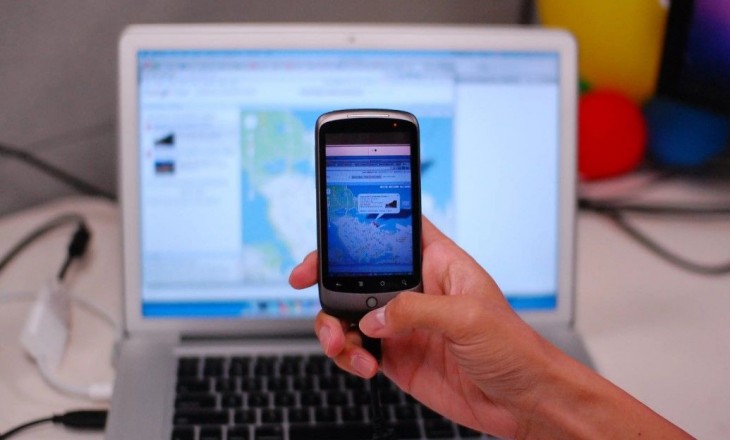
Сегодня выделяется два способа, как сделать скриншот на Самсунге Галакси J1 — с помощью кнопок или жестов. Первый вариант более предпочтительный, ведь занимает минимум времени и не требует дополнительных настроек. Ниже рассмотрим пошаговую инструкцию для каждого варианта.
Как сделать скриншот на Samsung J1: все способы
Создание фотографии экрана на Галакси — полезная опция, которая может пригодиться в разных жизненных ситуациях. С ее помощью можно сохранить скриншот сообщения, зафиксировать интересующее изображение или сберечь в памяти подтверждение о проведении платежа. Это удобно. Тем более, что сделать скрин на Самсунге J1 с Андроид вопрос нескольких минут.
Как отмечалось, выделяется два метода фотографирования экрана. Рассмотрим их подробнее.
Способ №1 — с помощью кнопок управления
Наиболее быстрый метод, позволяющий сделать фото экрана на Samsung Galaxy J1 — воспользоваться имеющимися кнопками. Алгоритм действий следующий:
SAMSUNG GALAXY J1 J2 J3 КАК СДЕЛАТЬ СКРИНШОТ
- откройте дисплей или приложение, которое необходимо зафиксировать;

- зажмите кнопку Питание с торцевой части и Домой на передней панели;
- удерживайте указанные клавиши до появления характерного щелчка и моргания экрана.
Если все сделано правильно, скриншот сохраняется в памяти Самсунг Галакси J1. После этого с ним можно обращаться также, как и с обычной фотографией.
Способ №2 — с помощью жестов
Еще один способ сделать принтскрин на Самсунг J1 — воспользоваться методом, позволяющим управлять жестами. Алгоритм действий такой:

- войдите в настройки жестов и убедитесь, что функция Захват экрана по жесту активна;
- после открытия изображения, которое нужно зафиксировать в Галакси, проведите ребром ладони с одного края к другому;
- снова появится характерная вспышка или щелчок, свидетельствующая о готовности картинки.

Как и в прошлом случае, скриншот сохраняется в памяти Самсунг Галакси J1.
Дополнительная информация
Помните, что готовые фотографии можно найти в папке Screenshots при помощи Диспетчера файлов или с помощью софта Галерея. Как вариант, зайдите в папку Pictures/Screenshots и посмотрите имеющиеся скриншоты.

Если по какой-либо причине ни один из способов не подошел, убедитесь в одновременном нажатии кнопок. Зачастую при первом создании скрина работу удается сделать только с третьего или четвертого раза.
Возможны и другие причины, почему Самсунг Галакси J1 отказывается делать скриншот:
- на телефоне установлена неоригинальная прошивка;
- в ваших руках подделка (на неоригинальных устройствах многие функции не срабатывают).
Зная, как сфотографировать экран на Самсунге Галакси J1, вы всегда сделаете необходимой скриншот и сохраните важные данные в памяти устройства. В дальнейшем готовую фотку можно отправлять другому человеку или хранить ее для дальнейшего применения.
Источник: besprovodnik.ru
Создаем скриншот на смартфоне Samsung J1
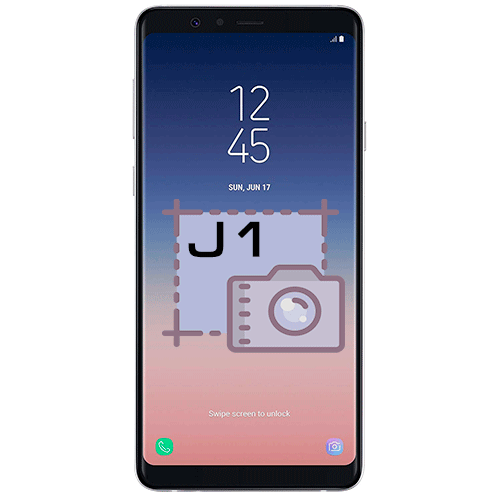
Самый простой способ сделать скриншот на смартфоне Samsung J1 – это использовать механические кнопки, которые располагаются на корпусе устройства. Чтобы создать снимок экрана, откройте нужное изображение, затем одновременно зажмите на передней панели кнопку «Домой» и кнопку питания сбоку.

Если все выполнено правильно, то раздастся звуковой сигнал, напоминающий затвор фотоаппарата, а внизу отобразится панель с инструментами.
Способ 2: Функция управления жестами
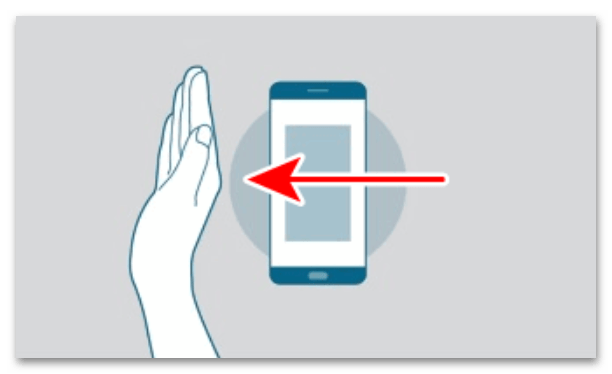
Смартфоны Samsung предусматривают функцию управления жестами, включая создание скриншота. Чтобы сделать снимок, достаточно быстро провести ладонью слева направо или наоборот. Тогда можно услышать характерный звук.
Если опция неактивна, то ее потребуется активировать в «Настройках»:
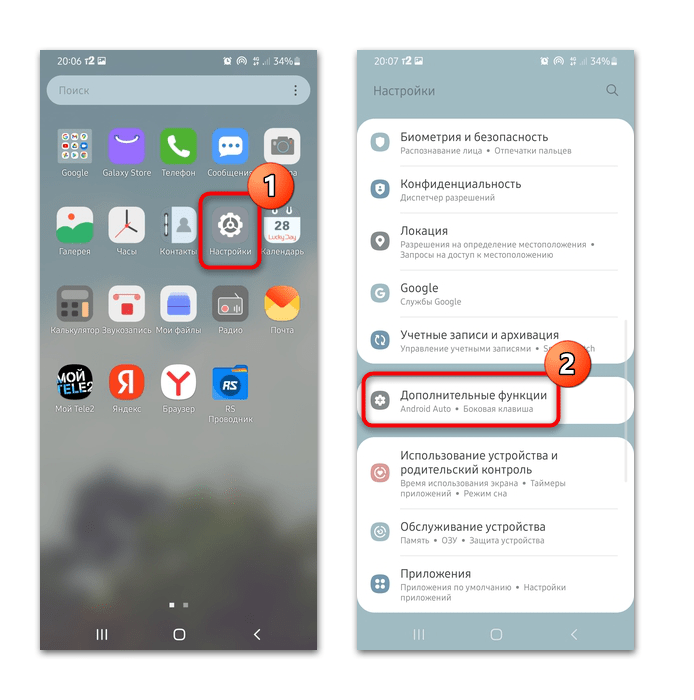
-
Откройте «Настройки», затем перейдите в раздел «Дополнительные функции».
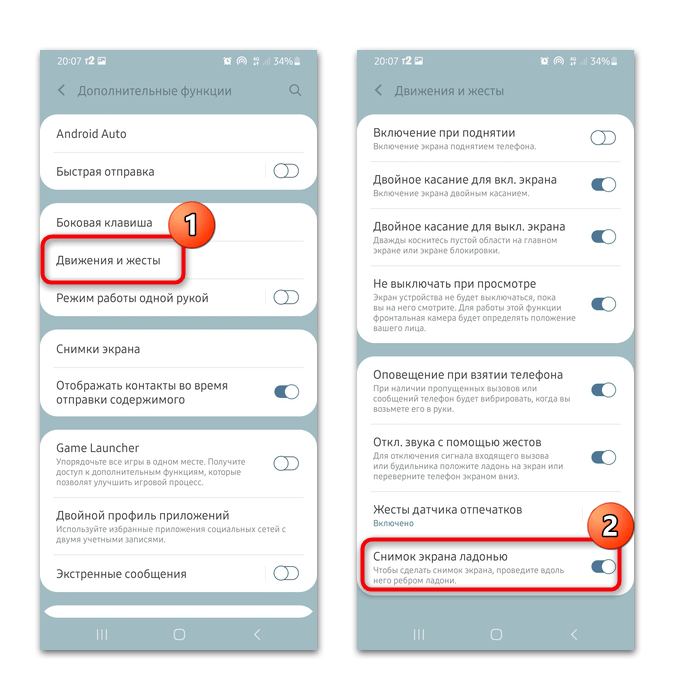
Основное преимущество способа – простота, но при этом не исключено случайное создание скриншота на Самсунге J1.
Способ 3: Сторонний софт
Существуют сторонние приложения, позволяющие создавать и редактировать скриншоты. Они оснащаются дополнительным набором функций, включая способы сделать снимок. Проверенные решения можно найти в официальном магазине Google Play Маркет. На примере программы Screen Master разберем, как создать скриншот на Самсунге J1:
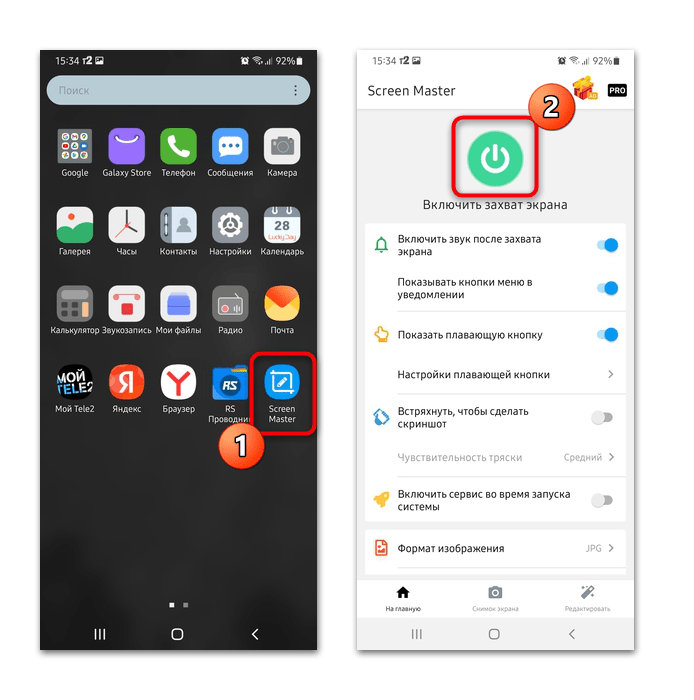
Скачать Screen Master из Google Play Маркета
-
Запустите программу, затем тапните по зеленой кнопке для включения.
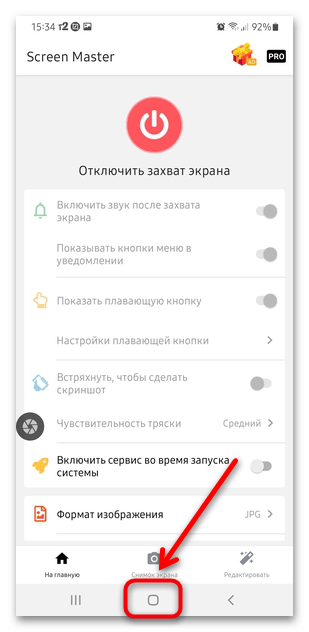
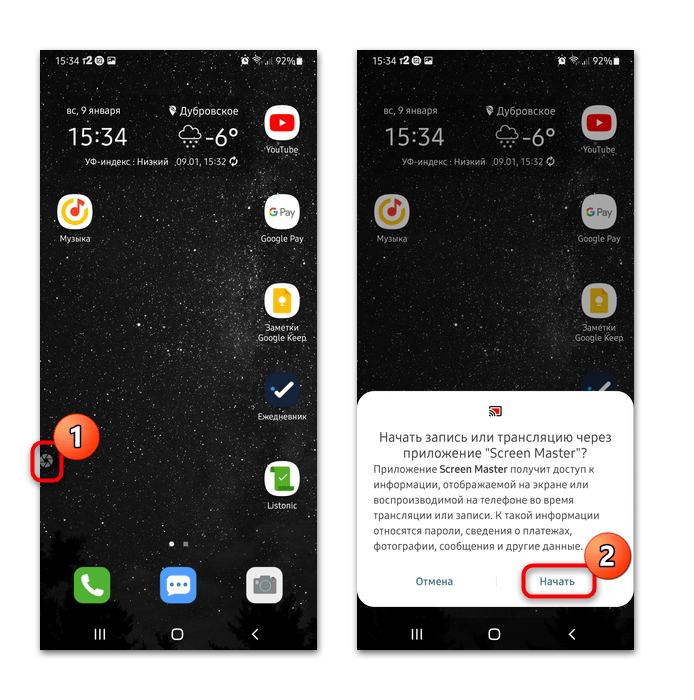
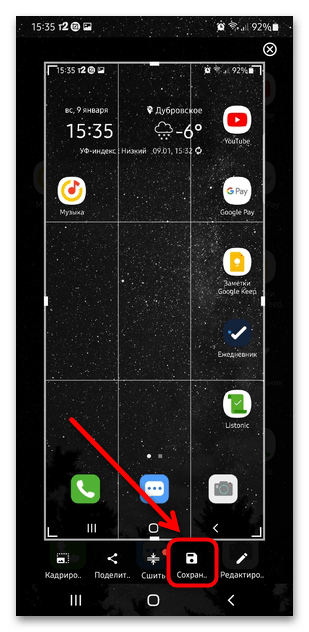
С помощью фиксаторов, которые расположены по углам снимка, можно менять размер скрина. Одна из дополнительных функций – это возможность объединить несколько снимков в один длинный. Для этого кликните по кнопке «Сшить» и сделайте еще один скриншот.
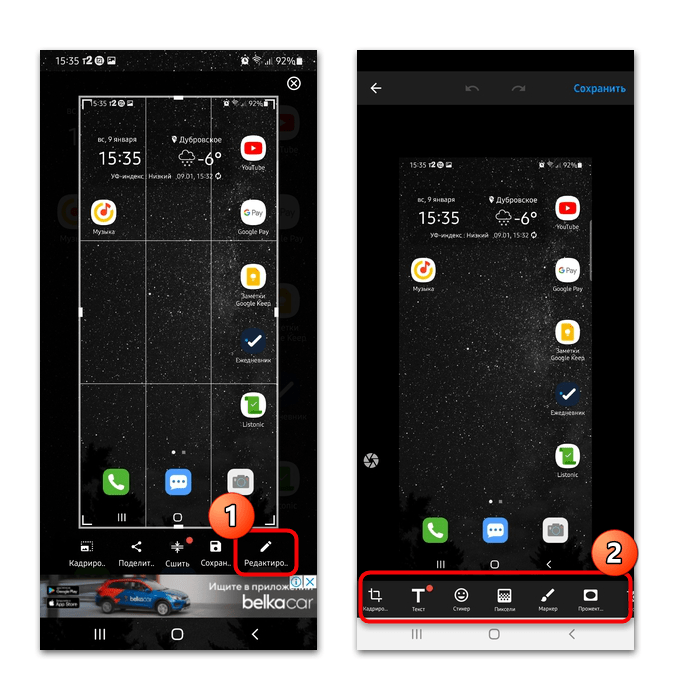
Также в Screen Master есть встроенный редактор, с помощью которого возможно кадрировать изображение, наложить текст или различные элементы, использовать маркер, откорректировать цвет.
Источник: lumpics.ru
Как сделать скриншот на Samsung J1

Благодаря скриншотам можно сохранить важную информацию с экрана смартфона. Сделать снимок дисплея возможно, как через стандартные функции операционной системы, так и с помощью сторонних программ. В данной статье будет подробно рассказано как сделать скриншот на Samsung J1.